您现在的位置是:主页 > 电脑维修 > 电源故障 >
Windows10系统下为电源选项添加休眠的方法
发布时间:2020-09-21 04:53:57所属栏目:电源故障 已帮助人编辑作者:深圳it外包
使用Windows10系统笔记本的用户,有时候会碰到在开始菜单电源选项里找不到休眠的情况。若是此时想要用休眠,那该怎么添加呢?下面,系统城小编就来给大家介绍在win10系统下为电源选项添加休眠的方法,希望能够帮到有需要的朋友!
具体方法如下:
1、右键点击开始菜单,找到控制面板。

2、找到硬件与声音,如图所示。

3、找到电源选项,点击如图所示的选项。

4、点击更改当前不可用设置,如图。

5、下滑,找到休眠,勾选他。如图。

6、最后保存修改,就可以在电源里找到休眠了。
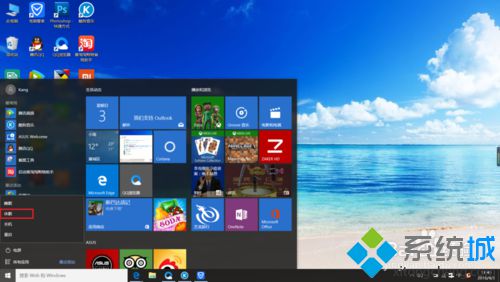
Windows10系统下为电源选项添加休眠的方法就介绍到这里了。有需要的朋友,不妨尝试操作一下!更多精彩的内容请继续关注系统城官网www.xitongcheng.com
以上就是罗湖电脑维修为您提供Windows10系统下为电源选项添加休眠的方法的解读,本文章链接: http://www.crm2008.net/dnwx/dygz/39895.html 欢迎分享转载,更多相关资讯请前往电源故障
相关文章
企业IT外包服务

深圳电脑网络维修公司:企业单位上门电脑维修费用一般多少钱

深圳龙岗布吉it外包公司:10年电脑网络维修经验,专注中小企业it外包

100台电脑外包价格表,福田it外包公司方案收费标准

深药大厦电脑维修IT外包公司:万乐大厦附近一致药业大厦服务器维护公司

罗湖水贝珠宝园it外包公司_水贝地铁站附近_万山珠宝园电脑网络维护

罗湖深业泰富广场招商中环红岭地铁站附近网络监控布线维护

罗湖it外包公司:企业50台电脑外包维护费

东门老街网络维护外包:金城大厦,湖溪大厦,湖晖大厦,鸿基大厦网络维护服务

80台单位电脑外包价格,龙岗it外包公司收费标准

红岭北地铁站附近电脑维修公司:深爱大厦附近光纤小区IT外包公司

天地大厦小公司网络维护外包:红桂大厦,银荔大厦,茂源大厦网络组建与维护

办公室30台电脑网络综合布线方案_30个点布线方案收费

深圳罗湖笋岗地铁站附近宝能大厦办公室网络综合布线方案

深圳上门维修电脑怎么收费,南山电脑公司收费报价

万通大厦笔记本电脑维修:蔡屋围发展大厦,百汇大厦,北京大厦电脑网络维护
扫码关注
- 专注IT行业,10年IT行业经验





